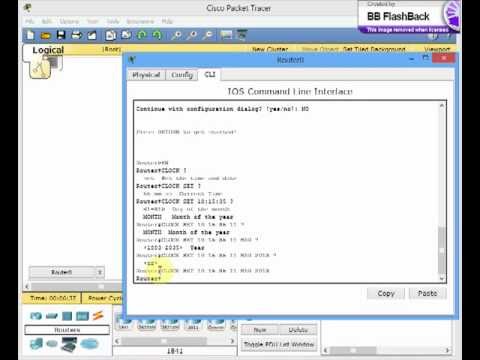מאמר זה של wikiHow מלמד אותך כיצד לצפות בכמות האחסון של iCloud שיש לך באייפון שלך ועוזר לך לפנות מקום במידת הצורך.
צעדים
חלק 1 מתוך 3: בדוק את אחסון ה- iCloud הזמין

שלב 1. פתח את הגדרות האייפון שלך
זוהי אפליקציה עם גלגלי שיניים אפורים שתמצאו באחד ממסכי הבית שלכם. אם אינך רואה אותו, חפש בתיקייה שכותרתה "כלי עזר".
אם אתה לא בתפריט הראשי של הגדרות, הקש על החץ האחורי בפינה השמאלית העליונה של המסך עד שתגיע לשם.

שלב 2. גלול מטה והקש על iCloud
זה בסט האפשרויות הרביעי. טיפ מומחה

Gonzalo Martinez
Computer & Phone Repair Specialist Gonzalo Martinez is the President of CleverTech, a tech repair business in San Jose, California founded in 2014. CleverTech LLC specializes in repairing Apple products. CleverTech pursues environmental responsibility by recycling aluminum, display assemblies, and the micro components on motherboards to reuse for future repairs. On average, they save 2 lbs - 3 lbs more electronic waste daily than the average computer repair store.

Gonzalo Martinez
Computer & Phone Repair Specialist
Find your Apple ID account
Gonzalo Martinez, an Apple repair specialist, says: “To check your iCloud storage, go to the “Settings” app and click on your Apple ID at the very top. Scroll down to iCloud and you’ll see your managed storage there.”

שלב 3. הקש על אחסון
- אם אתה משתמש ב- iOS 8, יהיה עליך להקיש על ניהול אחסון לאחר הקשה על אחסון.
- עבור גרסאות iOS קודמות, הלחצן ייקרא אחסון וגיבוי.

שלב 4. מצא את "זמין
המספר שמימין לו יגיד לך כמה אחסון iCloud נותר לך להשתמש.
המספר מעל "זמין" יגיד לך את נפח האחסון iCloud לטלפון שלך
חלק 2 מתוך 3: ניהול אחסון הגיבוי שלך ב- iCloud

שלב 1. פתח את הגדרות האייפון שלך
זוהי אפליקציית השיניים האפורה במסך הבית שלך שאולי נמצאת בתיקייה שכותרתה "כלי עזר".
אם אתה עדיין לא בתפריט הראשי של הגדרות, הקש על החץ האחורי בפינה השמאלית העליונה של המסך כדי להגיע לשם.

שלב 2. גלול מטה והקש על iCloud
זה בסט האפשרויות הרביעי.

שלב 3. הקש על אחסון
עבור גירסאות iOS 7 ומעלה, הקש על אחסון וגיבוי

שלב 4. הקש על נהל אחסון
בתפריט זה, תוכל להקיש על אפליקציה באמצעות iCloud Drive (אם אתה משתמש בתכונה) כדי לצפות בקבצים השמורים עבורה. כדי למחוק כאלה שכבר אינך רוצה, תוכל להחליק עליו שמאלה ולהקיש על האדום לִמְחוֹק לַחְצָן.

שלב 5. הקש על גיבוי האייפון שלך
הכותרת תהיה שם האייפון שלך.

שלב 6. החלק את הכפתור שליד אפליקציה למיקום "כבוי"
הכפתור יהפוך ללבן.

שלב 7. הקש על כיבוי ומחיקה
פעולה זו תמחק את הנתונים מהגיבוי של iCloud לאפליקציה הזו.
חלק 3 מתוך 3: רכישת אחסון נוסף

שלב 1. הקש על שנה תוכנית אחסון כדי לרכוש שטח אחסון נוסף
ברגע שאתה עושה:
- בחר את תוכנית האחסון המועדפת עליך.
- הקש על קנה בפינה הימנית העליונה.
- הזן את סיסמת Apple ID שלך כדי לאמת את השינויים.

שלב 2. בחר אפשרויות שדרוג לאחור כדי לצמצם את תוכנית האחסון שלך
ברגע שאתה עושה:
- הזן את סיסמת Apple ID שלך.
- בחר את תוכנית האחסון המועדפת עליך.
- בחר בוצע בפינה הימנית העליונה.
- הקש על שדרג לאחור בתיבה המוקפצת שמופיעה.